
Sub la eliro de Steam, vi povas kompreni unu el du ebloj: ŝanĝante la Steam-konton kaj malŝalti la Steam-klienton. Pri kiel eliri el vaporo, legu plu. Konsideru por ĉiu opcio eligo de vaporo.
Ŝanĝu konton en Steam
Se vi bezonas iri al alia Steam-konto, vi devas fari la jenajn: alklaku Steam en la supra menuo de la kliento, kaj tiam alklaku la butonon "Krei Uzanton".
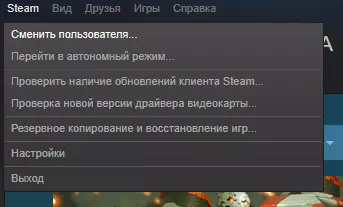
Konfirmu vian agon alklakante la butonon "Eliru" en la fenestro, kiu aperas. Rezulte, eligo de la konto estos farita kaj la formo de la enirejo al vaporo malfermos.
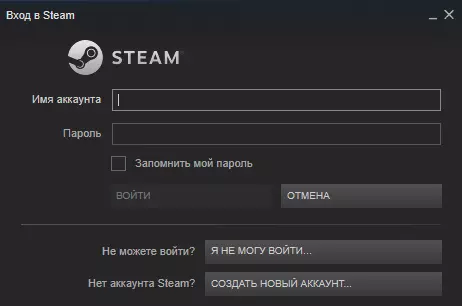
Por eniri alian konton, vi devas eniri la taŭgan salutnomon kaj pasvorton de ĉi tiu konto.
Se, post premado de la butono "Ŝanĝi Uzanton", Steam estas malŝaltita, kaj poste ŝaltas kun la sama konto, te, ĝi ne ĵetas la eniron-formularon al la Steam-konto, vi devas preni iujn rimedojn. Vi povas helpi forigi agordajn dosierojn, kiuj estis difektitaj. Ĉi tiuj dosieroj situas en la dosierujo en kiu Steam estas instalita. Por malfermi ĉi tiun dosierujon, vi povas ĝuste alklaki la etikedon por funkciigi Steam kaj elekti la artikolon "Dosiera Aranĝo".

Vi devas forigi la jenajn dosierojn:
ClientRegistry.Blob.
Steam.dll.
Post forigo de ĉi tiuj dosieroj, rekomencu vaporon kaj denove faru uzanton. Forigitaj dosieroj aŭtomate resaniĝos per vaporo. Se ĉi tiu opcio ne helpis, vi devos plene reinstali la Steam-klienton. Pri kiel forigi Steam, lasante la ludojn instalitaj en ĝi, vi povas legi ĉi tie.
Nun konsideru la eblon fermi la Steam-klienton.
Kiel malŝalti vaporon
Por tute malŝalti la Steam-klienton, sufiĉas simple alklaku ĝin per dekstra musbutono kaj en la dekstra malsupra angulo de la Desktop-Desktop-Desktop.
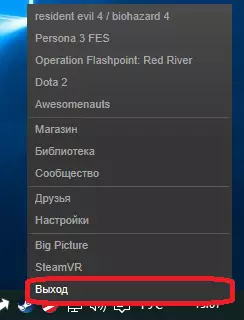
Rezulte, la Steam-kliento fermiĝas. Vaporo eble bezonos iom da tempo por kompletigi la sinkronigon de ludaj dosieroj, do vi eble devos atendi kelkajn minutojn antaŭ ol Steam malŝaltas.
Se ĉi tiu maniero ne forlasas la Steam-klienton, vi devas halti la procezon per la Task Manager. Por fari ĉi tion, vi bezonas CTRL + ALT + DELETE-klavon. Kiam la Task Manager malfermiĝas, trovu Steam inter ĉiuj procezoj, alklaku ĝin dekstra musbutono kaj elektu la opcion "Forigi la taskon".
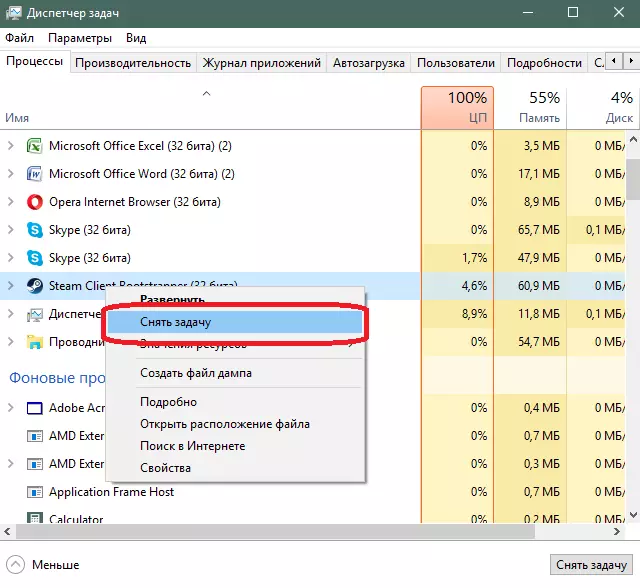
Post tio, la Steam-kliento fermiĝas. Malebligu Steam tiamaniere nedezirinda, ĉar vi povas perdi la neŝanĝeblajn datumojn en la aplikaĵo.
Nun vi scias kiel ŝanĝi la konton en Steam, aŭ malŝalti la Steam-Klienton.
